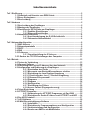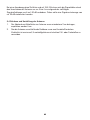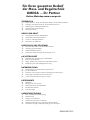E-Mail: [email protected]
Aktuelle Handbücher:
www.omegamanual.info
Online-Webshop
omega.de
Handbuch
UWTC-REC3
Empfänger mit Ethernet-Ausgang

Fester Bestandteil in OMEGAs Unternehmensphilosophie ist die Beachtung aller einschlägigen Sicherheits- und
EMV-Vorschriften. Produkte werden sukzessive auch nach europäischen Standards zertifiziert und nach entsprechender
Prüfung mit dem CE-Zeichen versehen.
Die Informationen in diesem Dokument wurden mit großer Sorgfalt zusammengestellt.
OMEGA Engineering, Inc. kann jedoch keine Haftung für eventuelle Fehler übernehmen und behält sich Änderungen
der Spezifkationen vor.
WARNUNG: Diese Produkte sind nicht für den medizinischen Einsatz konzipiert und dürfen nicht an Menschen
eingesetzt werden.
www.omega.de
E-Mail: [email protected]
Technische Unterstützung und Applikationsberatung erhalten Sie unter:
OMEGA Engineering GmbH
Daimlerstraße 26
D-75392 Deckenpfronn
Tel: +49 (0) 7056 9398-0, Fax: +49 (0) 7056 9398-29
Gebührenfrei: 0800 8266342
E-Mail: [email protected]
Deutschland,
Österreich,
Schweiz
Weltweit: www.omega.com/worldwide/
OMEGA Engineering, Inc.
Customer Service: 1-800-622-2378 (nur USA und Kanada)
Engineering Service: 1-800-872-9436 (nur USA und Kanada)
Tel: (203) 359-1660, Fax: (203) 359-7700
Gebührenfrei: 1-800-826-6342 (nur USA und Kanada)
Website: www.omega.com
E-Mail: [email protected]
USA

Inhaltsverzeichnis
Teil 1 Einführung ....................................................................................................................2
1.1 Sicherheit und Hinweise zum EMV-Schutz ...................................................2
1.2 Bevor Sie beginnen .........................................................................................2
1.3 Beschreibung ...................................................................................................2
Teil 2 Hardware ......................................................................................................................5
2.1 Beschreibung des Empfängers ......................................................................5
2.2 Montage des Empfängers ...............................................................................6
2.3 Einstellen der DIP-Schalter am Empfänger....................................................7
2.3.1 Drahtlos-Einstellungen ................................................................7
2.3.2 Ethernet-Einstellungen .................................................................7
2.4 Netzwerkschnittstellen ....................................................................................8
2.4.1 Anschlussbelegung der RJ45-Schnittstelle ...............................8
2.4.2 Gekreuztes Netzwerkkabel ..........................................................8
Teil 3 Netzwerkkonfiguration ................................................................................................9
3.1 MAC-Adresse ...................................................................................................9
3.2 Netzwerkprotokolle .........................................................................................9
3.3 DHCP ................................................................................................................9
3.4 DNS .................................................................................................................10
3.5 IP-Adresse ......................................................................................................10
3.5.1 Grundeinstellung der IP-Adresse .............................................10
3.5.2 Ändern der TCP/IP-Einstellungen des Computers ..................................11
Teil 4 Betrieb ........................................................................................................................12
4.0 Testen der Verbindung ..................................................................................13
4.1 iConnect Software .........................................................................................14
4.2 Einstellung einer neuen IP-Adresse über das Netzwerk ...........................16
4.3 Konfiguration und Bedienung des Empfängers .........................................17
4.3.1 Einschalten des Geräts ..............................................................18
4.3.2 Messwerte vom Stecker/Messumformer erhalten ...................19
4.3.3 Einrichtung der Java Runtime-Umgebung ..............................21
4.3.3.1 Einrichtung der Java 1.7-Runtime-Umgebung .....................22
4.3.3.2 Browser-Proxyauswahl ...........................................................22
4.3.4 Diagramm ....................................................................................24
4.3.5 Diagnose .....................................................................................26
4.3.6 Konfiguration ..............................................................................27
4.3.7 Einrichtung des Fühlers ............................................................29
4.3.8 Access Control (Zugangssteuerung) .......................................32
4.4 Telnet-Einrichtung .........................................................................................35
4.5 HTTPGET-Programm .....................................................................................35
4.5.1 Verwendung des HTTPGET-Programms mit Port 2000 ..........35
4.5.2 Einrichten der Geräte-IP-Adresse mit HTTPGET und ARP .....36
4.6 Das ARP-Protokoll .........................................................................................37
4.7 iLOG-Software ...............................................................................................39
4.8 E-Mail-Benachrichtigungs-Software ............................................................41
4.8.1 Installation ...................................................................................41
4.8.2 Einrichten der Programmoptionen und Konfiguration ...........42
4.8.3 Geräteeinstellung und Konfiguration .......................................43
4.8.4 Senden von SMS an ein Mobiltelefon .......................................44
i

Teil 5 Umgebung/Betriebsbedingungen ............................................................................45
5.1 Allgemeine Einsatzrichtlinien .......................................................................45
5.2 Mit Sichtlinie ..................................................................................................47
5.3 Ohne Sichtlinie ..............................................................................................48
5.4 Gehäuse und Umhüllung der Antenne ........................................................49
Teil 6 TECHNISCHE DATEN ................................................................................................50
Teil 7 WERKSEINSTELLUNGEN ..........................................................................................53
Anhang A Glossar.................................................................................................................54
Anhang B IP-Adresse...........................................................................................................56
Anhang C Subnet-Maske .....................................................................................................57
Anhang D ASCII-Tabelle.......................................................................................................58
Anhang E iLog-Fehlermeldungen .......................................................................................60
Anhang G Häufig gestellte Fragen......................................................................................63
Anhang H Warnungen und regulatorische Informationen................................................65
ii

Abbildungsverzeichnis:
Abbildung 1.1 Drahtlossystem im Ethernet-Netzwerk ........................................................4
Abbildung 2.1 Beschreibung des Empfängers ....................................................................5
Abbildung 2.2 Montage des Empfängers .............................................................................6
Abbildung 2.3 Einstellen des 8-fachen DIP-Schalters .........................................................7
Abbildung 2.4 Einstellen des 4-fachen Ethernet-DIP-Schalters .........................................7
Abbildung 2.5 RJ45-Anschlussbelegung .............................................................................8
Abbildung 2.6 Anschlussbelegung des gekreuzten Netzwerkkabels ................................8
Abbildung 3.1 4-facher DIP-Schalter an der Empfängerunterseite.....................................9
Abbildung 3.3 Netzwerkverbindungen ................................................................................11
Abbildung 3.3 Netzwerkverbindungen ................................................................................11
Abbildung 4.1 ping-Befehlsablauf an einen Empfänger in der MS-DOS-
Eingabeaufforderung ................................................................................13
Abbildung 4.2 Zuweisen einer IP-Adresse mit iConnect ..................................................14
Abbildung 4.3 Zugriff auf ein Drahtlossystem zur Konfiguration ....................................15
Abbildung 4.4 Access Control — Zugangssteuerung .......................................................16
Abbildung 4.5 Menü auf der Homepage des Drahtlossystems ........................................17
Abbildung 4.6 Login- und Admin-Kennworte ....................................................................17
Abbildung 4.7 Auswahl der Messwerte anhand der Gruppen ..........................................19
Abbildung 4.8 Messwerte......................................................................................................20
Abbildung 4.9 Kommagetrenntes Dateiformat ..................................................................21
Abbildung 4.10 Java 1.7 Screenshot ..................................................................................22
Abbildung 4.11 Auswahl des Diagramms anhand der Gruppen ......................................24
Abbildung 4.12 Diagramm ....................................................................................................24
Abbildung 4.13 Diagnose .....................................................................................................26
Abbildung 4.14 Konfiguration .............................................................................................27
Abbildung 4.15 Fühlereinrichtung anhand der Gruppe ....................................................29
Abbildung 4.16 Fühlereinrichtung ......................................................................................30
Abbildung 4.17 Fühlerparameter .........................................................................................31
Abbildung 4.18 Access Control (Zugangssteuerung) .......................................................33
Abbildung 4.19 Beispiel für ein HTTPGET-Polling
an die Stecker/Messumformer mit den Nummern 6, 7, 8, 9 und 10 ......36
Abbildung 4.20 ARP-Befehle und Antworten .....................................................................38
Abbildung 4.21 Mit der iLog-Software aufgezeichnete Daten
für Stecker/Messumformer mit den Nummern 6, 7 und 8 ......................39
Abbildung 4.22 Mail Notifier – Hauptfenster ......................................................................41
Abbildung 4.23 Profileinrichtung des Mail Notifiers .........................................................42
Abbildung 4.24 Geräteeinrichtung des Mail Notifiers .......................................................44
Abbildung 5.1 Betrieb in Gebäuden ....................................................................................46
Abbildung 5.2 Fresnelzone ..................................................................................................47
Abbildung 5.3 Baustoffe in Gebäuden ................................................................................48
Abbildung 6.1 Abmessungen des Empfängers ..................................................................52
Tabelle 4.1 iLog-Excel-Anwendungen ................................................................................40
Tabelle 4.2 Mail Notifier-Befehle ..........................................................................................43
iii

iv

Anmerkungen, Vorsichts- und Warn-Hinweise
Informationen, die durch die folgenden Zeichen gekennzeichnet sind, sind
besonders wichtig und müssen unbedingt beachtet werden:
• ANMERKUNG
• WARNUNG oder VORSICHT
• WICHTIG
• TIPP
Anmerkung: Bietet wichtige Informationen für eine erfolgreiche
Einrichtung und Anwendung des Drahtlossystems.
Vorsicht oder Warnung: Diese Kennzeichnung weist Sie auf die
Gefahr eines elektrischen Schlages hin.
Vorsicht, Warnung oder Wichtig: Weisen Sie auf Punkte hin, die
sich auf die Funktionalität des Instruments auswirken können. Bitte
lesen Sie in der Produktdokumentation nach.
TIPP: Unter diesem Stichwort finden Sie praktische Tipps.
Merkmale
U Temperatur
U Luftfeuchtigkeit
U Alarm-E-Mails
U Integrierter Webserver
U Keine Spezialsoftware
erforderlich
1

Teil 1
Einführung
1.1 Sicherheit und Hinweise zum EMV-Schutz
S. Abschnitt Umgebung/Betriebsbedingungen
Hinweise zum EMV-Schutz
• Um einen effektiven EMV-Schutz sicherzustellen, sollten immer abgeschirmte Kabel
verwendet werden.
• Führen Sie Signal- und Netzkabel nie in der gleichen Durchführung oder dem
gleichen Kabelkanal.
• Verwenden Sie für Signalleitungen immer verdrillte Leiterpaare.
• Sollten weiterhin Probleme im Bereich EMV auftreten, installieren Sie über den
Signalleitungen nahe am Instrument Ferritperlen.
Beachten Sie alle Anweisungen und Warnungen, anderenfalls können
Verletzungen drohen!
1.2 Bevor Sie beginnen
Prüfung der Lieferung: Entnehmen Sie die Packliste und kontrollieren Sie, dass alle
aufgeführten Teile vorhanden sind. Untersuchen Sie Verpackung und Geräte auf
Anzeichen von Schäden, sobald Sie die Lieferung erhalten haben, sowie auf eventuelle
Hinweise auf unsachgemäße Behandlung während des Transportes. Melden Sie
Schäden sofort dem Spediteur. Bitte beachten Sie, dass Schadensmeldungen nur
bearbeitet werden können, wenn die gesamte Originalverpackung verfügbar ist.
Bewahren Sie diese sowie Verpackungs- und Füllmaterial nach dem Auspacken auch für
einen eventuellen späteren Versand auf.
Kundendienst: Falls Sie Unterstützung benötigen oder Fragen haben, wenden Sie sich
bitte an OMEGAs Kundendienst.
Anleitungen und Software: Die neueste Version des Bedienerhandbuchs sowie die
kostenfreie Konfigurationssoftware iConnect, die Datenaufzeichnungssoftware iLog und
die E-Mail-Benachrichtigungs-Software Mail Notifier sind im Internet auf der auf dem
Einband dieses Handbuchs angegebenen Internetseite oder auf der in Ihrer Lieferung
enthaltenen CD-ROM verfügbar.
1.3 Beschreibung
Der drahtlose Empfänger UWTC-REC3 ermöglicht eine webbasierte Temperatur- und
Feuchteüberwachung. Jeder Empfänger unterstützt bis zu 32 drahtlose
Stecker/Messumformer für Thermoelemente, Widerstandsfühler, Infrarot- und
Feuchtefühler.
Der Empfänger erlaubt die Überwachung und Aufzeichnung von Temperatur und relativer
Feuchte über ein Ethernet-Netzwerk oder das Internet ohne jede besondere Software,
nur ein gewöhnlicher Webbrowser ist erforderlich. Zum Lieferumfang des Empfängers
2

gehört ein Universal-Netzteil für beliebige Spannungen von 100 bis 240 V AC mit 50 bis
60 Hz. Der Empfänger wird direkt an ein Ethernet-Netzwerk oder das Internet
angeschlossen. Im Gegensatz zu einem RS232- oder USB-basierten Gerät ist kein
Hostrechner erforderlich.
Zur Unterstützung der Fehlerbehebung bei möglichen Problemen mit
Drahtlossysteminstallationen bietet auch der Empfänger Fehlererkennungsmechanismen
bei inaktiver Kommunikation sowie Diagnoseinformationen einschließlich Signalstärke
und Datenübertragungs-Erfolgsrate.
Als unabhängiger Knoten im Netzwerk sendet und empfängt der Empfänger
Datenpakete im TCP/IP-Standard. Seine Konfiguration erfolgt bequem über einen
Webbrowser und bietet die Möglichkeit des Kennwortschutzes. Damit der Empfänger
eine Webseite mit den aktuellen Messwerten bietet, braucht der Benutzer innerhalb
eines lokalen Ethernet-Netzwerks oder im Internet nur die IP-Adresse
(z. B.192.168.1.200) oder einen leicht zu merkenden Namen (z. B. „Serverraum“ oder
„Chicago5“) einzugeben.
Das Gerät ist überdies in der Lage, einen Alarm auszulösen, wenn Variablen die vom
Anwender festlegbaren unteren oder oberen Grenzwerte unter- bzw. überschreiten. Der
ALARM kann per E-Mail an einen einzelnen Empfänger oder über eine Verteilerliste an
eine Empfängergruppe gesendet werden, einschließlich Textmeldungen an
internetfähige Mobiltelefone und PDAs. Die kostenfreie „Mail Notifier“-Software ist ein
bedienerfreundliches Programm für diese Anwendung.
Der Empfänger ist einfach zu installieren und benutzerfreundlich zu bedienen. Er bietet
die preisgekrönte iServer-Technologie mit einem integrierten Webserver, der keine
spezielle Software erfordert.
Der Empfänger bietet aktive Webseiten für die Anzeige von Temperatur- und
Feuchtemesswerten in Echtzeit und von Diagrammen. Die Daten können zwecks
Verwendung in Tabellenkalkulationsprogrammen wie Excel oder Visual-Basic-
Datenerfassungsanwendungen in Standarddatenformaten protokolliert werden. OMEGA
bietet mit iLog ein kostenloses und einfach zu handhabendes Programm zur
Datenprotokollierung in Excel.
Ein Java-Applet zeichnet die Messwertegrafik in Echtzeit über das LAN oder Internet auf.
Der Empfänger ermöglicht die Datenaufzeichnung und Diagrammerstellung ohne die
Notwendigkeit, Zeit und Geld in Schulungen für eine produktspezifische
Softwaresonderlösung investieren zu müssen.
Messwertgrafiken werden per JAVA-Applet generiert und können jederzeit skaliert
werden. So kann die Grafik zum Beispiel auf eine Minute, eine Stunde, einen Tag, eine
Woche, einen Monat oder auch ein Jahr skaliert werden. Temperatur und Feuchte
können über die gesamte Spanne (40 bis 125°C und 0 bis 100% r.F.) oder über einen
engeren Bereich (zum Beispiel 20 bis 30°C) aufgetragen werden.
3

4
1.3 Beschreibung (fortgesetzt)
Mit der OPC Server-Software lässt sich der Empfänger völlig unkompliziert in viele
verbreitete Datenaufzeichnungs- und Automatisierungsprogramme integrieren, wie sie
unter anderem von OMEGA, Wonderware, iConics, Intellution, Rockwell Automation und
National Instruments angeboten werden.
Das folgende Beispiel zeigt die Einbindung eines Drahtlossystems in ein Netzwerk:
Abbildung 1.1 Drahtlossystem im Ethernet-Netzwerk
Das Drahtlossystem besteht aus einem Empfänger und einem oder mehreren
Steckern/Messumformern. Der Messumformer sendet regelmäßig Daten an den
Empfänger, wobei dieser als ein Gateway zwischen den Benutzern und dem
Messumformer dient. Über die Webseite des Empfängers und die mitgelieferte
Datenaufzeichnungssoftware haben die Benutzer Zugang zu den Daten.
Zur Überwachung von Temperatur und Feuchte sowie zur Darstellung der Temperatur-
und Feuchtekurven kann ein gewöhnlicher Browser eingesetzt werden. Über den
Browser lassen sich auch Parameter wie IP-Adresse, Kennworte und andere
Konfigurationsparameter des Gerätes einrichten.
UWTC-NB9
UWRTD UWTC
UWRH
UWIR
Computer
(Datenlogger-
Software)
COMPUTER
(normaler
Web-Browser)
Server
Empfänger
ETHERNET
Stecker/
Mess-
umformer

5
Teil 2 Hardware
2.1 Beschreibung des Empfängers
Abbildung 2.1 Beschreibung des Empfängers
FRONTSEITERÜCKSEITE
1 Aufnahmeöffnungen für die Halterungs-Clips (3 Stück)
2 Aufkleber mit Modell- und Seriennummern
3 Firmwarerevisionsnummer des Empfängers auf dem Aufkleber
4 8-facher DIP-Schalter, nur Schalter 1 wird verwendet (Einzelheiten siehe Abschnitt 4.3.1)
5 Ethernet: RJ45-Schnittstelle für 10BASE-T-Anschluss
6 Gehäuseplatte, auf der die Platine montiert ist
7 4-facher DIP-Schalter, Einstellung der DHCP- und Werkseinstellungen
8 Firmwarerevisionsnummer des Empfängerfunkmoduls auf dem Aufkleber
9 Aufkleber mit Standard-IP-Adresse; entfernen Sie diesen und tragen Sie an seiner Stelle die
zugewiesene IP-Adresse ein
10 Aufkleber mit MAC-Adresse (in Hex-Darstellung)
11 Wandhalterung
12 Befestigungsschrauben für Gehäuseabdeckung (2 Positionen)
13 Betriebsanzeige: (grün) leuchtet: Zeigt an, dass die Versorgungsspannnung anliegt.
14 Spannungsversorgung: Pluspol (+) der Spannungsversorgung in der Buchsenmitte;
Minuspol (-) der Spannungsversorgung außen an der Buchsen
15 Reset-Taster: Für das Neueinschalten der Ethernetplatine

2.1 Beschreibung des Empfängers (fortgesetzt)
2.2 Montage des Empfängers
Halten Sie das Gerät an die gewünschte Position. Markieren und bohren Sie die zwei
Schraubenlöcher. Nachdem die Halterung an die Wand montiert ist: Richten Sie die
Rückseite des Geräts an den drei Halterungs-Clips aus und schieben Sie das Gerät nach
unten, dadurch schnappt das Gerät in seiner endgültigen Position ein.
Version A: Metallgehäuse Version B.: Neues Kunststoffgehäuse
Abbildung 2.2 Montage des Empfängers
Schließen Sie die Antenne (siehe Abschnitt 5 bezüglich der Umgebungs- und
Betriebsbedingungen) und die Spannungsversorgung an.
Zur Befestigung des Gerätes auf einem ebenen Untergrund können die
Gummifüße bei Bedarf abgenommen werden.
33,0
38,1
27,3
32,4
11,7
38,1
Halterungsraste
Ethernet
Ethernet
Halterungsclips (3)
Halterungsclips (3)
2 Löcher bohren
ø 3,6
Halterung
mit den mitgelieferten
Schrauben befestigen
2 Löcher bohren
ø 3,17
Halterung
mit den mitgelieferten
Schrauben befestigen
93,1
REF
90,3
REF
66,0 REF
61,6 REF
6
16 Gehäuseabdeckung
17 Diagnose-LEDs: (gelb und grün)
Diagnose: beim Hochfahren leuchten sie für 2 Sekunden und verlöschen dann;
DHCP: Wenn DHCP aktiviert ist, blinken und dauerleuchten sie regelmäßig
Netzwerkverbindungs
-LED: (grün) leuchtet: Zeigt die intakte Netzwerkverbindung an.
Aktivitäts
-LED: (rot) Blinkend: Zeigt Netzwerkaktivitäten an (Empfang/Senden von Paketen).
18 Empfangs-LED (blau): Zeigt die Empfangsbereitschaft des Empfänger für Daten des/der
Stecker(s)/Messumformer(s) an.
19 Antennenstecker

7
2.3 Einstellen der DIP-Schalter am Empfänger
2.3.1 Drahtlos-Einstellungen
Abbildung 2.3 Einstellen des 8-fachen DIP-Schalters
Sobald die Endgeräte und der Empfänger ihre Kommunikation beginnen, ist
sicherzustellen, dass der DIP-Schalter 1 auf der Rückseite des Empfängers
auf „ON“
geschaltet wird.
2.3.2 Ethernet-Einstellungen
Abbildung 2.4 Einstellen des 4-fachen Ethernet-DIP-Schalters
Werkseinstellungen am Empfänger einrichten
1) Bringen Sie den DIP-Schalter 2 in die „ON“-Position.
2) Schalten Sie den Empfänger ein und warten Sie ca. 10 Sekunden, bis der
Empfänger vollständig hochgefahren ist.
(Abbildung
zeigt
„OFF“-Position)
(Abbildung
zeigt
„OFF“-Position)
1) Unbelegt
2) Ethernet-Einstellungen auf die
Werkseinstellungen
zurücksetzen
3) DHCP aktivieren/deaktivieren
4) Unbelegt
Rückansicht
1) Einstellungen der
Drahtlosgeräte auf die
Werks einstellungen
zurücksetzen
2) bis 8) Unbelegt
Rückansicht

8
3) Stellen Sie den DIP-Schalter 2 zurück auf die „OFF"-Position, andernfalls
werden bei jedem Neustart des Geräts die Werkseinstellungen geladen.
(Dabei kann der Empfänger ein- oder ausgeschaltet sein.)
2.4 Netzwerkschnittstellen
2.4.1 Anschlussbelegung der RJ45-Schnittstelle
Der netzwerkfähige Empfänger wird über ein 10Base-T-Ethernet-Netzwerk mit RJ45-
Schnittstelle eingebunden. Die Übertragung erfolgt im 10-Mbps-Ethernet über zwei
Leiterpaare. Für den Empfang und das Senden von Daten wird jeweils ein separates
Leiterpaar verwendet. Damit werden also vier der acht Kontakte des RJ45-Steckers
verwendet.
Abbildung 2.5 RJ45-Anschlussbelegung
2.4.2 Gekreuztes Netzwerkkabel
Beim direkten Anschluss des Empfängers am PC sind die Computer-
Ausgangsdatenkontakte mit den Empfänger-Eingangsdatenkontakten und umgekehrt zu
verbinden. Die Anschlussbelegung des gekreuzten Netzwerkkabels ist in der folgenden
Abbildung gezeigt.
Abbildung 2.6 Anschlussbelegung des gekreuzten Netzwerkkabels
Verwenden Sie für die Verbindung des Empfängers mit einem Ethernethub ein
nicht gekreuztes (straight through) Kabel. Die Leitungen sind bereits im Hub
gekreuzt.
Pin Name Beschreibung
1 +Tx- + Sendedaten
2 -Tx- - Sendedaten
3 +Rx- + Empfangsdaten
4 N/C unbelegt
5 N/C unbelegt
6 -Rx - Empfangsdaten
7 N/C unbelegt
8 N/C unbelegt

Teil 3
Netzwerkkonfiguration
3.1 MAC-Adresse
Die MAC-Adresse (Media Access Control, Medienzugangssteuerung) ist eine eindeutige
Hardwarenummer eines Computers oder anderer Netzwerkteilnehmer. Wenn Sie mit
Ihrem Computer auf das Netzwerk zugreifen, wird die MAC-Adresse Ihres Computers
der IP-Adresse zugeordnet. Beim iServer befindet sich die MAC-Adresse auf dem
Aufkleber auf dem Gerät. Sie ist als 6-stellige Hexadezimalzahl XX:XX:XX:XX:XX:XX
angegeben.
Beispiel: 0A:0C:3D:0B:0A:0B
Ziehen Sie den kleinen Aufkleber mit der Standard-IP-Adresse ab. Darunter
befindet sich ein Feld, in das Sie die zugewiesene IP-Adresse eintragen
können. Siehe Abbildung 2.5.
3.2 Netzwerkprotokolle
Der Empfänger kann mit den TCP/IP-Standardprotokollen in das Netzwerk eingebunden
werden. Außerdem unterstützt das Gerät die Protokolle ARP, HTTP (Webserver), DHCP,
DNS und Telnet.
3.3 DHCP
Das „Dynamic Host Configuration Protocol“ (DHCP) ermöglicht es Computern und
Geräten, ihre IP-Konfigurationen von einem Server (DHCP-Server) im Netzwerk zu
beziehen.
Wenn DHCP auf Ihrem Empfänger aktiviert ist, erfolgt sofort nach dem
Netzwerkanschluss des Empfängers ein Informationsaustausch zwischen DHCP-Server
und Empfänger. Dabei vergibt der DHCP-Server die IP-Adresse, die Gateway-Adresse
und die Subnet-Maske an den Empfänger. Bitte beachten Sie, dass der DHCP-Server
entsprechend konfiguriert sein muss, damit er diese Zuweisungen vornimmt.
Im Auslieferungszustand des Empfängers ist DHCP deaktiviert (Werkseinstellung).
Wenn eine statische (fest eingestellte) IP-Adresse gewünscht ist, muss DHCP deaktiviert
werden.
Um DHCP zu aktivieren, können Sie den DIP-Schalter 3 auf „ON“ stellen.
Abbildung 3.1 4-facher DIP-Schalter an der Empfängerunterseite
DHCP lässt sich auch durch Setzen der IP-Adresse des Empfängers auf
0.0.0.0 aktivieren.
OFF
ON
4
3
2
1
9
DIP-Schalter 3 in der „ON“-Position

3.4 DNS
Das „Domain Name System (DNS)“ ermöglicht es Computer und Geräte innerhalb eines
Netzwerks anhand eines eigenen Namens statt einer IP-Adresse zu erkennen.
Beispiel: Anstatt der IP-Adresse http://192.168.1.200 können Sie einfach http://z03ec
oder einen beliebigen, 16 Zeichen langen Namen verwenden. Dazu muss der
Gerätename zuvor über die Homepage des Drahtlossystems im Zugangssteuerungs-
Menü als Hostname hinterlegt worden sein.
In der Grundeinstellung besteht der DNS-Name eines Empfängers aus „Z“ gefolgt von
den letzten vier Stellen der MAC-Adresse dieses bestimmten Empfängers.
1. Mit dem Netzwerkadministrator muss unbedingt eine Abstimmung erfolgen,
um DHCP und die bestehenden Konfigurationen auf dem Hostserver
kennenzulernen, bevor DHCP auf dem Empfänger aktiviert wird.
2. Im Auslieferungszustand sind die Grundeinstellungen der Empfänger die
statische IP-Adresse 192.168.1.200 und die Subnet-Maske 255.255.255.0.
3. Auf Windows-Servern sind DHCP und DNS separate Funktionen. Dort ist es
sehr wichtig, den DHCP-Server so zu konfigurieren, dass er mit DNS
kommuniziert, damit der Hostname des iServers korrekt zugeordnet werden
kann. Wenn Sie den iServer über seinen Hostnamen nicht erreichen,
müssen Sie sich an den Netzwerkadministrator wenden, damit die
Verbindung zwischen den DHCP- und DNS-Servern überprüft bzw.
hergestellt wird.
3.5 IP-Adresse
In einem TCP/IP-basierten Netzwerk muss jeder aktive Teilnehmer eine eindeutige IP-
Adresse besitzen. Die IP-Adresse wird verwendet, um eine Verbindung zum Empfänger
herzustellen. Jeder Computer, der das TCP/IP-Protokoll nutzt, muss eine 32 Bit lange IP-
Adresse besitzen. Sie ist in zwei Teile gegliedert, die Netzwerk-ID und die Geräte-ID. Alle
Computer in einem gegebenen Netzwerk besitzen die gleiche Netzwerk-ID. Gleichzeitig
haben sie eine unterschiedliche Geräte-ID. Weitere Informationen zur IP-Adresse finden
Sie in Anhang B.
3.5.1 Grundeinstellung der IP-Adresse
Im Auslieferungszustand sind die Grundeinstellungen des Empfängers die statische IP-
Adresse 192.168.1.200 und die Subnet-Maske 255.255.255.0. Wenn Sie über einen
Webbrowser oder ein Telnetprogramm auf den Empfänger mit der IP-Adresse in seiner
Werkseinstellung zugreifen möchten, muss die IP-Adresse des verwendeten PCs im
gleichen Adressbereich wie dem des Empfänger liegen (192.168.1.x, wobei x eine
beliebige Zahl von 1 bis 254 sein kann). Siehe Abschnitt 3.5.2.
Die IP-Adresse des Computers darf nicht
mit der des Empfängers identisch
sein.
Außerdem muss die Subnet-Maske auf 255.255.255.0 eingestellt sein. Dies bietet eine
gute Möglichkeit, um auf den Empfänger über das Netzwerk zuzugreifen und die
erforderlichen Änderungen der Konfiguration vorzunehmen. Wenn die Adresse
10
10

11
192.168.1.200 in Ihrem Netzwerk bereits vergeben ist, schließen Sie den Empfänger
über ein gekreuztes Netzwerkkabel direkt an den PC an, um die IP-Adresse und
beliebige weitere Einstellungen am Empfänger zu ändern.
3.5.2 Ändern der TCP/IP-Einstellungen des Computers
Ausgehend vom Bedienfeld Ihres PCs gehen Sie zu den Netzwerkverbindungen.
Wählen Sie das Netzwerk mit geeigneter Ethernetkarte aus. Klicken Sie mit der rechten
Maustaste auf Eigenschaften.
Abbildung 3.3 Netzwerkverbindungen
Richten Sie die IP-Adresse wie folgt ein (in diesem Fall 192.168.1.1) und klicken Sie auf
„OK“.
Abbildung 3.3 Netzwerkverbindungen
Suchen Sie Internet Protocol Version 4
(TCP/IPv4), klicken Sie darauf und
wählen Sie Properties (Eigenschaften).
Zugang zum Webserver des Coordinators
erhalten Sie mit jedem beliebigen
Browser über die IP-Adresse
192.168.1.200.
Nachdem Sie sich auf dem Webserver
des Coordinators eingeloggt haben,
können Sie seine IP-Konfiguration
entsprechend Abschnitt 4.2 ändern.
Nach Beendigung der IP-
Konfiguration des Coordinators
müssen Sie die IP-
Einstellungen des PCs wieder
auf ihre ursprünglichen Werte
zurücksetzen.

12
Teil 4 Betrieb
Dieser Empfänger kann je nach Vorstellungen des Benutzers und Netzwerkkonfiguration
auf verschiedene Weise verwendet und konfiguriert werden. Er kann unter Verwendung
eines Webbrowsers, wie dem Internet Explorer, konfiguriert werden. Außerdem kann
OMEGA
s iCONNECT-Konfigurationssoftware verwendet werden.
Wenn DHCP und DNS für den Informationsaustausch konfiguriert wurden, lässt sich
sehr einfach eine Verbindung herstellen. Sie müssen lediglich DHCP auf dem Empfänger
aktivieren (siehe Abschnitt 3.3) und ihn einschalten. Verwenden Sie für die Verbindung
des Empfängers mit einem Ethernethub oder -switch ein nicht gekreuztes (straight
through) Kabel. Nun greifen Sie auf den Webserver des Empfängers zu, indem Sie die
Grundeinstellung des Empfängerhostnamens zxxxx verwenden (wobei xxxx die letzten
vier Zeichen seiner MAC-Adresse sind).
Ohne Verwendung von DHCP können Sie die Netzwerkverbindungen des PCs mit der
IP-Adresse 192.168.1.x konfigurieren, die gleichrangig zu der IP-Adresse des
Empfängers in der Grundeinstellung 192.168.1.200 ist, und die Netzwerkanschlüsse von
PC und Empfänger mit einem gekreuzten Netzwerkkabel verbinden. Nach Abschluss der
Konfigurierung des Empfängers können Sie die ursprünglichen Einstellungen am PC
wieder einrichten. Weitere Informationen finden Sie in Abschnitt 3.5.2.
Rufen Sie die MS-DOS-Eingabeaufforderung auf und prüfen Sie die Verbindung mit dem
Befehl „ping 192.168.1.200“. Bei Verwendung von DHCP und DNS geben Sie „ping
zxxxx“ ein, wobei xxxx die vier letzten Stellen der MAC-Adresse des Empfängers sind,
zu finden auf der Geräterückseite. Die Antwort sollte ähnlich wie in Abbildung 4.1
gezeigt aussehen.

13
4.0 Testen der Verbindung
Abbildung 4.1 ping-Befehlsablauf an einen Empfänger in der MS-DOS-
Eingabeaufforderung
Damit ist sichergestellt, dass die Verbindung funktioniert und dass der normale Betrieb
oder die Konfiguration mit Telnet oder einem Webbrowser erfolgen kann.

14
4.1 iConnect Software
Dem Empfänger kann auch mithilfe der iConnect-Software eine IP-Adresse zugewiesen
werden.
a) Laden Sie die iConnect-Software von der in dieser Anleitung angegebenen Website
herunter.
b) Installieren Sie die iConnect-Software auf einem PC im Netzwerk. Diese Software
ist kompatibel mit Windows 95, 98, NT, 2000 und XP.
c) Verwenden Sie iConnect, um eine IP-Adresse an den Empfänger zu vergeben und
für die Konfiguration auf seine Webseiten zuzugreifen. Auch mit jedem beliebigen
Standardwebbrowser gelangen Sie auf die Webseiten des Drahtlossystems. Setzen
Sie sich mit Ihrer IT-Abteilung in Verbindung, um eine geeignete IP-Adresse zu
erhalten.
Abbildung 4.2 Zuweisen einer IP-Adresse mit iConnect
1) Tragen Sie die IP-Adresse in diesem Feld ein.
2) Tragen Sie die MAC-Adresse in dieses Feld ein, Sie finden sie auf dem Aufkleber
an der Unterseite des Empfängers.
3) Klicken Sie auf diese Schaltfläche, um die IP-Adresse an den Empfänger zu
senden.
4) Klicken Sie nach Zuweisung der IP-Adresse an den Empfänger auf diese
Schaltfläche, um seine Webseiten zu öffnen.
Seite wird geladen ...
Seite wird geladen ...
Seite wird geladen ...
Seite wird geladen ...
Seite wird geladen ...
Seite wird geladen ...
Seite wird geladen ...
Seite wird geladen ...
Seite wird geladen ...
Seite wird geladen ...
Seite wird geladen ...
Seite wird geladen ...
Seite wird geladen ...
Seite wird geladen ...
Seite wird geladen ...
Seite wird geladen ...
Seite wird geladen ...
Seite wird geladen ...
Seite wird geladen ...
Seite wird geladen ...
Seite wird geladen ...
Seite wird geladen ...
Seite wird geladen ...
Seite wird geladen ...
Seite wird geladen ...
Seite wird geladen ...
Seite wird geladen ...
Seite wird geladen ...
Seite wird geladen ...
Seite wird geladen ...
Seite wird geladen ...
Seite wird geladen ...
Seite wird geladen ...
Seite wird geladen ...
Seite wird geladen ...
Seite wird geladen ...
Seite wird geladen ...
Seite wird geladen ...
Seite wird geladen ...
Seite wird geladen ...
Seite wird geladen ...
Seite wird geladen ...
Seite wird geladen ...
Seite wird geladen ...
Seite wird geladen ...
Seite wird geladen ...
Seite wird geladen ...
Seite wird geladen ...
Seite wird geladen ...
Seite wird geladen ...
Seite wird geladen ...
Seite wird geladen ...
Seite wird geladen ...
Seite wird geladen ...
Seite wird geladen ...
Seite wird geladen ...
-
 1
1
-
 2
2
-
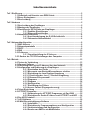 3
3
-
 4
4
-
 5
5
-
 6
6
-
 7
7
-
 8
8
-
 9
9
-
 10
10
-
 11
11
-
 12
12
-
 13
13
-
 14
14
-
 15
15
-
 16
16
-
 17
17
-
 18
18
-
 19
19
-
 20
20
-
 21
21
-
 22
22
-
 23
23
-
 24
24
-
 25
25
-
 26
26
-
 27
27
-
 28
28
-
 29
29
-
 30
30
-
 31
31
-
 32
32
-
 33
33
-
 34
34
-
 35
35
-
 36
36
-
 37
37
-
 38
38
-
 39
39
-
 40
40
-
 41
41
-
 42
42
-
 43
43
-
 44
44
-
 45
45
-
 46
46
-
 47
47
-
 48
48
-
 49
49
-
 50
50
-
 51
51
-
 52
52
-
 53
53
-
 54
54
-
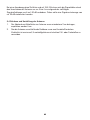 55
55
-
 56
56
-
 57
57
-
 58
58
-
 59
59
-
 60
60
-
 61
61
-
 62
62
-
 63
63
-
 64
64
-
 65
65
-
 66
66
-
 67
67
-
 68
68
-
 69
69
-
 70
70
-
 71
71
-
 72
72
-
 73
73
-
 74
74
-
 75
75
-
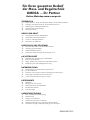 76
76
Verwandte Artikel
-
Omega iTHX-W and iTHX-2 Bedienungsanleitung
-
Omega iBTX and iBTHX Bedienungsanleitung
-
Omega iTCX Bedienungsanleitung
-
Omega iFPX Bedienungsanleitung
-
Omega UWTC-REC3 Bedienungsanleitung
-
Omega iTHX-SD Bedienungsanleitung
-
Omega EIS-2B and EIS-W iServer Bedienungsanleitung
-
Omega UWTC/UWRTD Series Bedienungsanleitung
-
Omega UWBT Serie Bedienungsanleitung
-
Omega UWBT Serie Bedienungsanleitung